목록분류 전체보기 (130)
Handy Helper
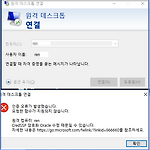 원격 데스크톱 연결 오류 / 인증 오류가 발생했습니다. 요청한 함수가 지원되지 않습니다.
원격 데스크톱 연결 오류 / 인증 오류가 발생했습니다. 요청한 함수가 지원되지 않습니다.
아래와 같은 윈도우 원격 데스크톱 연결 오류가 발생했습니다.다음과 같을때 조치 방법 안내합니다. *오류 내용*인증 오류가 발생했습니다.요청한 함수가 지원되지 않습니다.원격 컴퓨터: 컴퓨터이름CredSSP 암호화 Oracle 수정 때문일 수 있습니다. 원격을 연결하려는 컴퓨터에서 인증 오류가 발생한다면 다음과 같이 조치하시면 됩니다. 원격을 연결하려는 컴퓨터에서 진행해 주세요. 윈도우 실행(윈도우키+R) 창을 열어주시고 gpedit.msc 입력하고 엔터를 눌러주세요. 로컬 그룹 정책 편집기 > 컴퓨터 구성 > 관리 템플릿 > 시스템 > 자격 증명 위임 >암호화 오라클 수정을 더블 클릭해 주세요. 암호화 오라클 수정을 사용을 선택해 주세요. 그리고 확인을 눌러주면 적용됩니다.바로 원격이 연결..
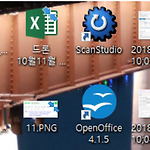 바탕화면/내문서 아이콘에 화살표 생기는 문제 해결 방법
바탕화면/내문서 아이콘에 화살표 생기는 문제 해결 방법
아래 이미지처럼 바탕화면/내 문서 아이콘들에서 마주 보는 화살표가 생기셨죠?혹시 바이러스인가 하고 깜짝 놀라신 분도 계실 겁니다. 위와 같이 아이콘에 화살표가 생긴 표식은 파일의 내용을 압축하였다는 표시입니다.파일의 내용을 압축하여 디스크 공간을 절약하기 위한 옵션이 적용된 파일의 표시입니다.난 설정하지 않았는데 하시는 분도 계실 텐데, 그런 분은 윈도우가 업데이트되면서 자동으로 설정된 경우입니다.저런 무시무시한 표식을 보기 싫으신 분은 아래 설정을 따라 해 주세요. 화살표가 표시되는 폴더는 바탕화면 폴더와 내 문서 폴더입니다.윈도우 탐색기에서 두 폴더를 마우스 우클릭을 하시고 "속성"을 선택해 주세요. 그리고 일반 > 고급을 선택해 줍니다. 하단 "내용을 압축하여 디스크 공간 절약(C)" 옵션..
 엑셀 수식 자동 계산이 안될때 해결방법
엑셀 수식 자동 계산이 안될때 해결방법
엑셀 수식 값이 자동 계산되지 않거나, 결과 값을 한번 눌러주어야 계산이 될 때가 있습니다.아니면 수식이 들어간 값을 마우스로 잡아서 아래로 드레그하였는데 수식값이 반영되지 않는 경우도 있습니다.이렇게 수식이 자동으로 적용되지 않을때 아래의 옵션들을 확인해 보세요. 첫 번째로 수식 메뉴에서 계산옵션이 수동으로 되어있는 경우 계산이 자동으로 안될 수 있습니다.수식 > 계산옵션 > 자동으로 변경해 주세요. 두 번째로 Excel옵션 설정을 확인해 주세요.파일 > 옵션 > 고급 > 이 워크시트의 표시 옵션 > 계산 결과 대신 수식을 셀에 표시를 체크 해제해 주세요. 위 두 가지 조치로 엑셀에서 자동으로 수식이 적용 안 되는 부분은 해결하실 수 있습니다. 이만 포스팅을 마칩니다.
 MS오피스 프로그램 재설치 방법 / 오피스 프로그램 완전 삭제 / 오피스 프로그램 클린 삭제
MS오피스 프로그램 재설치 방법 / 오피스 프로그램 완전 삭제 / 오피스 프로그램 클린 삭제
오피스 프로그램을 재설치하거나 삭재해야 하는 경우가 있습니다.제어판 프로그램 추가/제거에서 삭제가 안 되는 경우가 종종 발생합니다.그런 때 고생하지 마시고 마이크로 소프트웨어에서 재공 하는 오피스 프로그램 클린 삭제하는 툴을 제공합니다. 우선 오피스 프로그램을 삭제하려면 열려있는 오피스 프로그램은 모두 종료해 주세요.그리고 다운로드부터 포스팅 매뉴얼을 따라와 주세요. 마이크로 소프트웨어 오피스 프로그램 툴 다운로드 링크입니다.http://support.microsoft.com/kb/2739501 PC에서 Office 제거 - Microsoft 지원간편 실행 또는 MSI 설치가 있으면, 제어판에서 Microsoft 365을(를) 제거하거나 제거 지원 도구를 다운로드합니다. 옵션 1 - 제어판 Micros..
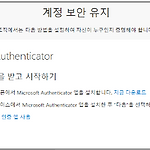 오피스 M365 관리자 2차 인증 안하게 설정하기 / Microsoft Authenticator 앱
오피스 M365 관리자 2차 인증 안하게 설정하기 / Microsoft Authenticator 앱
오피스 M365 관리자 2차 인증 안 하게 설정해 보겠습니다.다음과 같은 Microsoft Authenticator 앱 설치가 귀찮으신 분은 아래 설정을 따라 해보세요. 회사에서 오피스 M365를 설치하고 실행하였습니다.그런데 프로그램은 실행 안되고 계정 보호 지원 창이 열리네요.다음을 눌러보았습니다. "Microsoft Authenticator" 계정 보안 유지 창이 열리며 앱을 다운로드하고 인증을 안내합니다. 요거 귀찮더라고요. 그래서 2차 인증을 하지 않도록 회사 관리자 계정에서 설정해 보겠습니다.우선 마이크로 소프트웨어 관리자 계정으로 로그인합니다.https://admin.microsoft.com/ https://admin.microsoft.com/ admin.microsoft.com ..
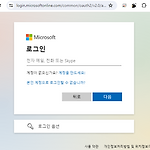 Microsoft365 / 오피스365 / M365 설치 방법
Microsoft365 / 오피스365 / M365 설치 방법
Microsoft365 / 오피스365 / M365 설치 방법에대하여 포스팅합니다. 우선 Microsoft365 / 오피스365 / M365 설치하려면 MS계정이 있어야 합니다.MS계정이 있다는 전재한 설치방법입니다. 1. 인터넷 주소창 office.com 접속합니다. 그리고 로그인을 해줍니다. 2. 로그인하신 후 오른쪽 상단에 "설치 등" 버튼을 누릅니다.하단에 "Microsoft 365 앱 설치"를 눌러 다운로드합니다. 3. 오피스 프로그램 언어와 버전을 선택합니다."Office 설치" 버튼을 눌러 프로그램을 설치합니다. 설치는 10분 정도면 완료됩니다.준비가 완료되었다는 창이 열리면 "닫기" 버튼을 눌러주세요.그리고 Excel, Word, PowerPoint, Outlook 등 프로그램을 실행..
 윈도우 서버 보안 로그 삭제 이벤트만 보는 방법
윈도우 서버 보안 로그 삭제 이벤트만 보는 방법
윈도우 서버 보안 로그 삭제 이벤트만 보는 방법을 소개하겠습니다. 윈도우 서버에서 삭제 이벤트를 추가하는 설정은"윈도우 서버 폴더 및 파일 삭제한 계정 로그로 남기는 설정" 포스팅 글을 참고하세요.https://handyhelper.tistory.com/177 윈도우 서버 폴더 및 파일 삭제한 계정 로그로 남기는 설정회사에서 윈도우서버를 이용하여 공유폴더를 사용하는 경우 폴더나 파일을 삭제하는 사고가 발생하는 경우가 있습니다. 그런 경우 실수한 직원이 실수를 인정하면 그 후 어떻게 문제를 해결할handyhelper.tistory.com 삭제 이벤트 활성화 이후 "이벤트 뷰어 > Windows 로그 > 보안 탭"에서 확인은 가능합니다.하지만 보안 탭에는 수많은 이벤트가 발생하여 몇 분 후면 삭제 이벤트의..
 윈도우 서버 폴더 및 파일 삭제한 계정 로그로 남기는 설정
윈도우 서버 폴더 및 파일 삭제한 계정 로그로 남기는 설정
회사에서 윈도우서버를 이용하여 공유폴더를 사용하는 경우 폴더나 파일을 삭제하는 사고가 발생하는 경우가 있습니다. 그런 경우 실수한 직원이 실수를 인정하면 그 후 어떻게 문제를 해결할 건지 논의하면 됩니다. 하지만 누구도 실수를 인정하지 않을 경우 이런 경우 정말 난감합니다. 이런 때 로그를 확인하여 어떤 컴퓨터에서 삭제 명령이 실행되었는지 확인하기 위해 사전에 감사 정책을 설정해 놓아야 합니다. * 사전에 아래 2가지 설정을 해놓습니다. 1. 로컬 그룹 정책 편집기 - 윈도우 검색 > gpedit.msc > 컴퓨터 구성 > Windows설정 > 보안설정 > 로컬정책 > 감사정책 > 개체 엑세스 감사 > 성공/실패 체크 2. 공유 폴더에 감사 정책 설정을 해놓습니다. - 공유폴더 우 클..
 마우스 우클릭 차단 / 우클릭 안될 때 / 마우스 우클릭 막혀있을 때
마우스 우클릭 차단 / 우클릭 안될 때 / 마우스 우클릭 막혀있을 때
웹 사이트에서 자료를 보호하기 위해 마우스 드래그나 우클릭을 막아놓는 경우가 있습니다. 이유는 자료를 무단으로 가져가는 것을 막기 위해 설정해 놓은 것입니다. 하지만 자료를 무단으로 복사하여 이용하기보다 개인적인 용도로 사용해야 할 때 불편한 경우도 종종 있습니다. 이처럼 개인적인 용도로 마우스 우클릭과 드래그를 활성화하여 사용하는 방법을 설명드리겠습니다. 아래에 방법은 별도에 프로그램을 설치하지 않고 크롬, 엣지 등과 같은 브라우저에서 간단히 설정하여 우클릭과 드래그를 활성화하는 방법입니다. 설명은 크롬에서 하겠습니다. 우클릭이나 드래그가 차단되어있는 크롬 창에서 “F12” 버튼을 눌러주세요. 이어서 “F1” 버튼을 눌러주면 설정 창이 열립니다. Preferences > Dubugger > ‘Disab..
 단축 아이콘으로 바이오스/시모스(CMOS) 진입하기
단축 아이콘으로 바이오스/시모스(CMOS) 진입하기
바이오스/시모스(CMOS) 진입하려면 메인보드 벤더 사별로 단축키를 찾아야 하고, 노트북의 경우 브랜드 별로 단축키를 확인해야 합니다. 그리고 Fast boot 설정이 되어있는 경우 바이오스/시모스(CMOS) 진입하기 전에 윈도우가 부팅되어 난감한 경우가 빈번히 발생합니다. 이런 번거로운 작업을 바로가기 아이콘 해결하는 방법을 알려드리겠습니다. 바탕화면 빈 곳에 마우스 우 클릭 > 새로 만들기 > 바로가기 클릭 입력란에 “shutdown /r /fw 1” 을 입력한 후 ‘다음’ 클릭 실행 아이콘에 이름을 알기 쉽게 만들어주고 마칩니다. 바탕화면에 방금 입력에 이름에 아이콘이 생겼습니다. 아이콘을 우 클릭하여 관리자 권한으로 실행해 주시면 재부팅되며 바이오스/시모스(CMOS) 화면으로 이동합니다. 이만 포..
 윈도우 탐색기 상단 메뉴 변경 / 윈도우 탐색기 메뉴 추가 / 이름 수정한 날짜 유형 크기
윈도우 탐색기 상단 메뉴 변경 / 윈도우 탐색기 메뉴 추가 / 이름 수정한 날짜 유형 크기
윈도우 탐색기에 기본 제공되는 메뉴는 이름, 수정한 날짜, 유형, 크기 4가지입니다. 반복되는 파일에 수정 작업이나 여러 폴더들에 파일을 확인해야 하는 경우 탐색기에서 기본 제공하는 4가지의 메뉴 외에도 더 필요한 정보들을 확인해야 할 때가 있습니다. 윈도우 탐색기에서 제공하는 수많은 메뉴들이 있으니 아래에 설명을 보시고 응용해 보세요. 이번 포스팅에서는 이미지파일 작업에 필요한 “사진 크기”의 메뉴를 추가해 보겠습니다. 여기까지 설정을 하시면 설정한 폴더에만 “사진 크기” 메뉴가 생성됩니다. 만약 다른 폴더에도 동일하게 “사진 크기” 메뉴가 생성되길 원하신다면 설정을 했던 폴더로 이동해 주세요. 그리고 “모든 폴더에 적용”을 선택해 주세요. 이만 포스팅을 마칩니다.
 윈도우 바탕화면 광고 팝업 차단하기 / 바탕화면 오른쪽 하단 광고 창 차단하기 / 크롬광고 차단하기
윈도우 바탕화면 광고 팝업 차단하기 / 바탕화면 오른쪽 하단 광고 창 차단하기 / 크롬광고 차단하기
바탕화면 오른쪽 하단에 광고 팝업이 올라오는 경우가 있습니다. 이 광고를 방치하고 사용하여도 컴퓨터 사용에 문제는 없습니다. 하지만 광고에 민망한 사진이나 불편한 내용이 팝업으로 올라온다면 당황스러울 수 있습니다. 원하지 않는 광고는 컴퓨터 사용 시 스트레스를 유발하니 간단한 설정으로 해결해 보겠습니다. 광고에 대부분은 어떤 프로그램에서 팝업을 띄우는지 표시를 합니다. 따라서 광고를 보시고 팝업을 띄우는 프로그램에서 차단 설정을 하면 됩니다. 1. 크롬 광고 차단하는 방법 A. 크롬 창을 열고 오른쪽 상단에 점 3개 > 설정 > 사이트 설정 > 알림 > 점 3개(모든 사이트) > 삭제 2. 윈도우 광고 차단하는 방법 A. 윈도우 시작 > 설정(톱니바퀴) > 시스템 > 알림 및 작업 > 알림 받기 및 체크..
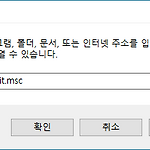 Windows10 Defender (윈도우10 디펜더) 백신 끄는 방법
Windows10 Defender (윈도우10 디펜더) 백신 끄는 방법
윈도우 10에 기본 내장되어있는 디펜더 백신은 별도에 백신을 설치하지 않아도 악성 소프트웨어 및 바이러스 등을 막기 위해 마이크로소프트에서 기본 지원하는 프로그램입니다. 기본으로 백신을 제공하고 윈도우에 내장된 프로그램으로 나름 윈도우에 최적화된 백신이라고 생각됩니다. 전 세계 백신에서 최상위에 링크되지는 못하지만 나름 순위가 많이 올라온 모습니다. 대부분에 백신이 항상 실시간으로 동작하고 감시하는 보안 프로그램이기 때문에 다른 프로그램들과 충돌이나 오류를 발생하는 경우가 많습니다. 윈도우 디펜더도 예외는 아닌듯하며 간혹 특정 프로그램과 충돌로 오류 메시지나 블루 스크린 현상이 발생하기도 합니다. 윈도우 디펜더 백신이 사용하는 프로그램과 충돌 증상이 발생한다면 궁합이 맞는 다른 백신을 설치하여 사용하시면..
 쌍문역 돼지고기 맛집 꽃돼지 / 창동 돼지고기 맛집 꽃돼지
쌍문역 돼지고기 맛집 꽃돼지 / 창동 돼지고기 맛집 꽃돼지
운전면허갱신 문자가와서 강남운전면허 시험장에 예약을하려고 하니 최근 1주일은 예약이 풀이더라고요. 그래서 도봉운전면허 시험장으로 예약을 하게되었습니다. 간만에 도봉구 나들이한다 생각하고 가벼운 마음으로 도봉구운전면허 시험장에 도착하여 갱신을 하였습니다. 최근 2년이내 건강검진, 6개월이내 사진, 운전면허증, 재발급비용을 준비해갔는데 재발급까지 5분이 안걸리더라고요. 후기보면 강남은 예약없이가면 1시간 이상 걸린다던데 시간 절약하시려면 도봉운전면허 시험장으로 가야겠습니다. 친한 후배가 쌍문동오면 꼭 먹어야할 꽃돼지집이 있다고 노래를했던게 생각나서 후배에게 연락하고 꽃돼지집 가자고 졸랐습니다. 사실 전화한날은 목요일 3시쯤 이였거든요. 저도 점심먹은지 2시간 밖에 지나지 않아 배고프지는 않았지만 후배가 극찬..
 컴퓨터 하드웨어 정보보기 / PC 스팩 확인 / Speccy / 하드웨어 정보확인
컴퓨터 하드웨어 정보보기 / PC 스팩 확인 / Speccy / 하드웨어 정보확인
사용하는 컴퓨터에 하드웨어 정보를 보려면 장치관리자나 시스템정보에서 확인해야합니다.그런데 한눈에 들어오지도 않고 세부 사양까지 확인이 어렵습니다.그런때 사용하시면 딱 좋은 프로그램입니다. 아래 사이트에 접속하시면 다운로드 가능합니다. Speccy 다운로드 http://www.piriform.com/speccy/builds 한 개는 설치버전이고 다른 하나는 무설치 버전이네요저는 무설치 버전으로 다운로드 하였습니다. 사용방법은 프로그램 실행만 시키면 됩니다.잠시 하드웨어 스캔을하고 정표를 표시해줍니다.헐, 제 컴퓨터 메인보드에 불이났네요. 글 포스팅한 후 불 끄러 가야겠네요. 표시된 장치를 더블 클릭하면 세부정보도 확인이 가능합니다.장착된 하드웨어에 세부 정보까지 확인할 때 유용할 듯 하네요. 이만 포스팅을..
